맥에서 보낸 파일명이 윈도우에서 깨질때 - 파일명 자모 분리 현상
| 별점 | 5 |
|---|---|
| 링크주소 | https://namocom.tistory.com/630 |
ㅇㅏㄴㄴㅕㅇㅎㅏㅅㅔㅇㅛ ㅈㅏㄹㅛㅂㅗㄴㅐㅂㄴㄷㅏ
ㅊㅓㅁㅂㅜㅍㅏㅇㅣㄹ: 20190306_ㄴㅏㅇㅗㅏㅆㄴㅔㅁㅕㅇㅂㅏㄱㅣ*ㅅㅐㄱㅣ.zip
일을 하던, 놀던 컴퓨터를 사용하며 다른 사람들과 자료를 주고 받다보면, 간혹~ 또는 특정인은 항상, 위에 보이는 것과 같이 한글 자음과 모음이 분리되서 텍스트가 적히는 경우를 경함했을 것이다.
이와 관련된 글들이 많이 있지만, 결론적으로 언젠가 이글을 검색해 들어와 읽는 당신은 받은 파일이 한두개가 아닌 상황에 자음과 모음이 분리된 파일명을 하나씩 수정하는 것이 만만치 않아서 근본적인 원인 해결이나 당장 파일명 수정을 필요로하는 사람일 것이다.
원인 부터 설명해 보겠다.
뭐가 잘못된 것인지 궁금할 것이다. 그러나, 잘못된 것은 아니다. 당신이 겪은 그 오류?는 지극히 정상이다.
원인은 애플과 마이크로소프트, 즉 Mac과 Windows의 서로 다른 표준 때문이다.
Unicode Nomalization Form; 유니코드 정규화는 여러 문자들을 기준에 따라 하나로 통합해 주는 일은 한다. 그런데, 그 기준은 하나가 아니다.
NFD, NFC, NFKD, NFKC 의 서로 다른 기준이 있는데, 애플은 NFD (정준분해), 마이크로소프트는 NFC (정준 분해한 뒤 다시 정준 결합)를 기준으로 하며, 이 방식들은 모두 표준이다.
한글 파일명이 깨지는 문제는 오래된 사용자 이슈지만, 애플과 마이크로소프트의 신경전에서 어느 한쪽이 포기하거나 먹히지 않는 이상, 이 줄다리기는 계속될 전망이다.
그러면 이 문제를 어떻게 해결 할까?
근본적인 원인 해결은 사용자가 선택할 수 없다. 하지만, 발생한 오류를 간편히 수정할 수는 있다.
문제> 맥에서 보낸 파일을 윈도우에서 열때 한글 파일명이 깨진다.
해결> 윈도우에서 깨진 한글 파일명을 수정한다.
* 이 글은 한글 자소 교정기 프로그램을 개발한, 개발자 프로그램을 소개하는 글이다. 문제 해결을 위해 온라인을 떠돌던 영혼들께서는, 다른 곳에 프로그램 소개를 하는 경우, 이글 링크를 소개할 것이 아니라, 직접적인 개발자 링크를 소개하길 바란다.
한글 자소 교정기
(개발자 다운로드 링크)
https://namocom.tistory.com/630
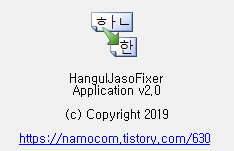
한글 자소 교정기는 윈도우에서 설치 없이 바로 실행되는 프로그램이다.
위 링크에서 실행 파일을 다운 받아 실행 시키면, 윈도우에서는 아래와 같은 경고창이 뜰 수 있다.
언듯 보면 바이러스라 경고를 하는 듯 하지만, 범용적으로 인증/확인 되지 않은 프로그램 실행시 뜨는, 윈도우의 기본 경고일 뿐이다.
팝업창의 추가정보 링크를 누르면, 실행 메뉴가 표시된다.
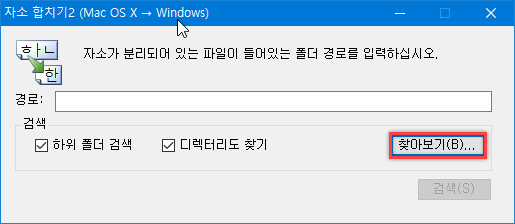
실행된 한글 자소 교정기의 인터페이스는 매우 간단하다. 사용법 또한 간단해서, 찾아보기를 클릭해서 파일명 자동 교정을 원하는 폴더를 지정해 주면 된다.
위 이미지를 보면 지정된 폴더의 파일명을 분석해, "기존이름" 과 "바꿀이름" 으로 표시해 주는 것을 볼 수 있다.
확대해서 보면 아래와 같다.
한글 파일명이 깨진 ; 자음모음 분리된 ; 자모 분리된 파일명을 교정했을때 상태를 임시로 보여준다. 이것은 이미 교정 했다는 것이 아닌, 이렇게 교정된다는 미리보기 화면이다.
본격적인 파일명 교정을 진행하려면,
전체 선택 버튼이 없다. 기존이름 좌측끝에 있는 선택 박스를 하나씩 클릭해 선택해 줘도 되지만, 변경해야 하는 파일이 수십~수백개인 경우 하나씩 선택하는 것은 미련한 짓이다.
그래서, 위 이미지와 같이 기존이름 표시부에서 첫번째 열을 선택하고 Shift 키를 누른 상태에서 마지막 열을 클릭하면 전체 선택이 된다. 그 상태에서 좌측 선택 박스를 아무것이나 하나 선택해 주면 전체 선택이 된다.
전체 선택된 상태에서 상단 "파일이름을 변경합니다" 버튼을 클릭하면 전체 파일명이 교정된다.
수십개 파일명을 교정하는데 몇 초 걸리지 않는다. 아래와 같이..,
2020.10.3
개발자분이 제공한 추가 정보 참고 하시면 도움될 겁니다.
댓글 또는 아래 복사글 참고.
namo 2020.10.03 20:48
위의 HangulJasoFixer를 만든 개발자입니다.
macOS용도 만들어서 공유드립니다.
맥용: https://namocom.tistory.com/901
윈도우용: https://namocom.tistory.com/630
감사합니다.
덕분에 이슈와 고민 해결 되었습니다.
좋은 프로그램 만들고 배포해 주셔서 감사드립니다~
한 가지 이 글 보시는 분들께 드리는 요령은...
파일 검색된 이후 아무 것도 선택하지 않고 다음 버튼 누르면 알아서 전체 변환합니다~!
macOS용도 만들어서 공유드립니다.
맥용: https://namocom.tistory.com/901
윈도우용: https://namocom.tistory.com/630
한번씩 돌려줍니다.
감사합니다!






